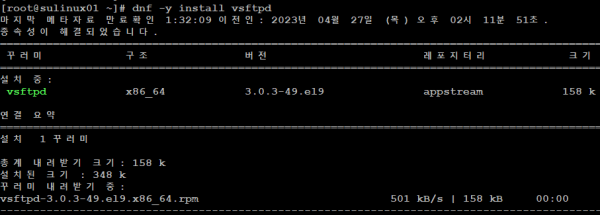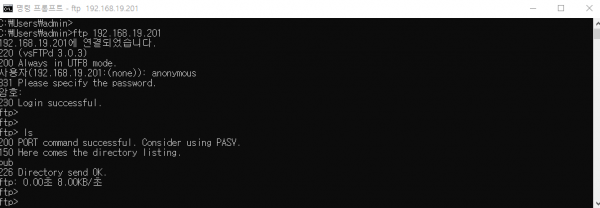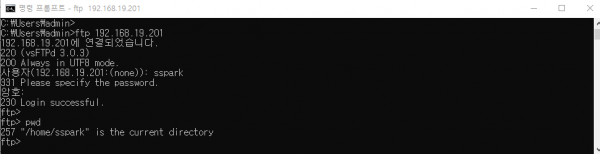RockyLinux강좌08 : vsftpd 설치하여 ftp서버만들기
작성자 정보
- 관리자 작성
- 작성일
컨텐츠 정보
- 5,026 조회
- 0 추천
-
목록
본문
vsftpd (Very Secure ftpd)는 가장 흔하게 사용하는 ftp서버프로그램이다.
다음과 같이 vsftpd가 설치되어 있는지 확인한다.
rpm -qa vsftpd
다음과 같이 vsftpd를 dnf로 간단히 설치한다.
다시 vsftpd가 설치되어 있는지 확인한다.
이제 ftp의 홈디렉토리로 이동해 본다. |
[root@sulinux01 ~]# cd /var/ftp/pub [root@sulinux01 pub]# [root@sulinux01 pub]# ls -l 합계 0 [root@sulinux01 pub]# |
vsftpd를 시작한다.
systemctl restart vsftpd
[root@sulinux01 pub]# systemctl restart vsftpd [root@sulinux01 pub]# [root@sulinux01 pub]# ps -ef | grep vsftpd root 7494 1 0 15:46 ? 00:00:00 /usr/sbin/vsftpd /etc/vsftpd/vsftpd.conf root 7496 2325 0 15:46 pts/1 00:00:00 grep --color=auto vsftpd [root@sulinux01 pub]# |
그리고 vsftpd를 부팅시 자동의 시작하게 하려면 다음과 같이 한다.
[root@sulinux01 pub]# [root@sulinux01 pub]# systemctl enable vsftpd Created symlink /etc/systemd/system/multi-user.target.wants/vsftpd.service → /usr/lib/systemd/system/vsftpd.service. [root@sulinux01 pub]# |
이제 ftp 접속을 할수 있다.
혹시 만약에 방화벽에 ftp접속이 차단되어 있을지 모르므로 관련 방화벽설정들을 살펴본다.
iptables 관련
그리고
systemctl stop firewalld
그런다음 vsftpd의 설정파일인 /etc/vsftpd/vsftpd.conf 파일에서 다음 사항을 살펴본다.
[root@sulinux01 pub]# vi /etc/vsftpd/vsftpd.conf # Allow anonymous FTP? (Beware - allowed by default if you comment this out). anonymous_enable=NO |
위의 anonymous_enable=YES로 변경한다.
그런 다음 vsftpd를 재시작 한다.
[root@sulinux01 pub]# systemctl restart vsftpd [root@sulinux01 pub]# [root@sulinux01 pub]# ps -ef | grep vsftpd root 7559 1 0 15:59 ? 00:00:00 /usr/sbin/vsftpd /etc/vsftpd/vsftpd.conf root 7561 2325 0 15:59 pts/1 00:00:00 grep --color=auto vsftpd [root@sulinux01 pub]# |
이제 ftp로 서버접속이 가능하다.
다음은 anonymous와 일반계정 sspark으로 접속테스트를 한 것이다.
관련자료
-
이전
-
다음